教你解决win10系统锁屏时间设置的教程
时间:2021-07-06 13:12 编辑:admin
近日在小编的调查中察觉win10系统锁屏时间设置的问题大多数朋友不知道怎么处理,虽然解决方法很简单,但是大部分用户不清楚win10系统锁屏时间设置到底要如何搞定。最近有不少用户到本站咨询win10系统锁屏时间设置的问题该怎么处理。其实步骤很简单,只需要1、在桌面上单击右键,在弹出的菜单中点击【个性化】; 2、在左侧点击【锁屏时间】;的顺序就可以了,小伙伴们一起来看看win10系统锁屏时间设置的具体操作流程吧!

步骤:
1、在桌面上单击右键,在弹出的菜单中点击【个性化】;
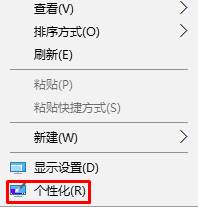
2、在左侧点击【锁屏时间】;
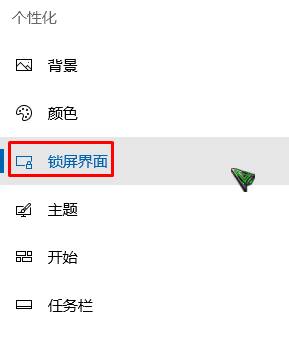
3、在右侧底部点击【屏幕超时设置】;
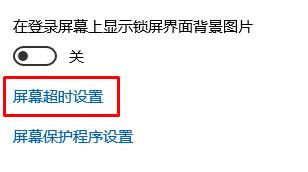
4、将【睡眠】下拉菜单中选择合适的时间,或者也可以和小编一样选择【从不】,设置完成后关闭窗口即可。
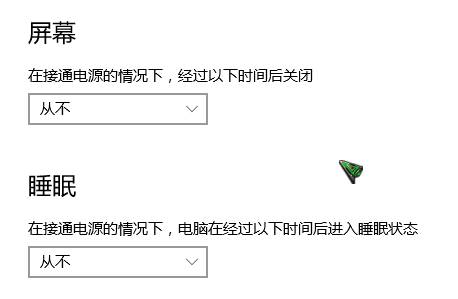
以上就是小编给大家分享的win10锁屏时间设置方法!

步骤:
1、在桌面上单击右键,在弹出的菜单中点击【个性化】;
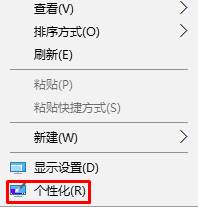
2、在左侧点击【锁屏时间】;
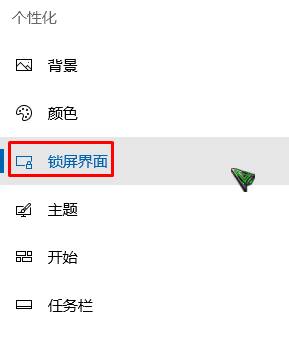
3、在右侧底部点击【屏幕超时设置】;
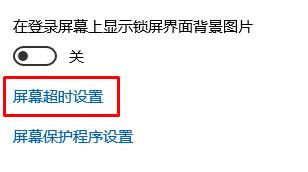
4、将【睡眠】下拉菜单中选择合适的时间,或者也可以和小编一样选择【从不】,设置完成后关闭窗口即可。
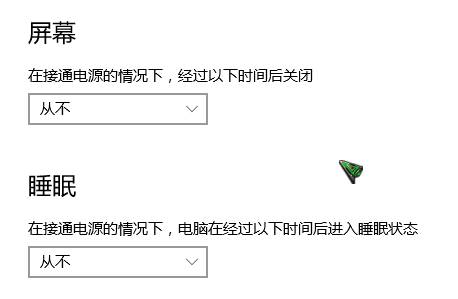
以上就是小编给大家分享的win10锁屏时间设置方法!
上面给大家介绍的就是关于win10系统锁屏时间设置的操作方法,小伙伴们都学会了吗?更多相关教程,请继续关注我们。


















共0条
以上留言仅代表用户个人观点,不代表本站立场
立即评论